Apple on välja andnud MacOS High Sierra avaliku beeta, mis tähendab, et MacOSi järgmise versiooni kontrollimiseks ei pea te arendajakontot. Kõik, mida vajame, on Apple'i ID.
Enne Maci ja beetaga värskendamist peate siiski kasutama ettevaatust. Nagu iga beeta tarkvara puhul, võite MacOS High Sierra'ga mõnda probleemi ja paaritu käitumist juhtida, mis oleks pidanud te nüüd kaks korda hüppama mõtlema, selle asemel, et oodata lõplikku vabastamist sellel sügisel. Kui te ei saa oodata, soovitan teil installida beetaversiooni teisele Mac'ile, kui teil on see või, kui see pole nii, siis teie eraldi Mac'i eraldi sektsioonis.
Partitsiooni loomine on lihtne:
- Käivitage ketta utiliit
- Valige vasakpoolsel paneelil kett, mida soovite jagada, ja seejärel klõpsake nuppu Partition .
- Klõpsake jaotise Partition Layout diagrammi all olevat nuppu " + ".
- Valige uue partitsiooni suurus, tõmmates oma kõvaketta (MacOS High Sierra on 4.9GB) suuruse kiilu suuruse ja andke sellele nimi. Vormingust saab lahkuda kui Mac OS Extended (Journaled, Encrypted) .
- Klõpsake nupul Rakenda ja oodake paar või kaks uut sektsiooni loomist.
MacOS High Sierra ühilduvus
Kui te kasutate vana Maci, veenduge kõigepealt, et see suudab käivitada High Sierra. Apple'i sõnul on järgmised mudelid ühilduvad:
- MacBook (2009. aasta lõpus ja hiljem)
- MacBook Air (2010 ja hiljem)
- MacBook Pro (2010 ja hilisem)
- iMac (2009. aasta lõpus ja hiljem)
- Mac Pro (2010 ja hiljem)
- Mac mini (2010 ja hilisem)
Tagasi. See. Üles.
Isegi kui installite selle partitsioonile või vanale Macile, mis ei ole enam missioonikriitiline, kutsun teid tungivalt üles Maci enne avaliku beeta installimist varundama. (Apple teeb sama ka siis, kui jõuad oma Beta tarkvara programmi lehele). Time Machine abil ei saanud Apple muuta varukoopia loomist lihtsamaks. Mine edasi, ma ootan siin.
Registreerige oma Mac
Kui Mac on valmis, minge Apple Beta tarkvara programmi saidile. Kui te pole seda veel teinud, peate te programmis osalema. Protsess võtab aega vaid kaks minutit ja nõuab teie Apple'i ID-d.
Pärast sisselogimist liikuge 1. sammu võrra edasi (sest jah, te lihtsalt varundasite oma Maci) 2. sammu juurde, kus saate oma Maci Apple'i beetaprogrammis registreerida, klõpsates nupul Laadi alla MacOS Public Beta Access Utility .
Laadige alla ja installige beetaversioon
Pärast allalaadimist käivitage installer ja järgige selle juhiseid. Pärast installimist peaks see käivitama Mac App Store'i MacOS High Sierra'ga. Kui see ei õnnestu, peate lihtsalt tagasi Apple'i beeta-saidile, kus sa lahkusid, liikuge 3. sammu juurde ja klõpsake Mac OS Store'i MacOS-i avaliku beta vaatamise lingil. Avaliku beeta installimiseks klõpsake Mac App Store'i allalaadimisnupul .

Kui High Sierra lõpetab allalaadimise, peate valima selle, kuhu seda installida. Kui olete loonud partitsiooni, klõpsake nuppu Install All Window ( Kuva kõik kettad) ja valige oma partitsioon enne, kui klõpsate Install (Installi) . (Seejärel saate valida, millist partitsiooni laadida, hoides all Mac'i käivitamisel klahvi Option.)
Apple ajakohastab beeta nüüd ja selle ametlik vabastamine sel sügisel. Saate teate, kui avalik beta-versioon on saadaval ja saab selle installida Mac App Store'i värskenduste paneelist.
Pidage meeles, et beetaversiooni eesmärk on kõrvaldada tarkvaras olevad kinks. Kui ja kui tekib probleem, teatage sellest Apple'ile, kasutades tagasiside assistenti, mida leiate oma lilla ikooni abil dokis.

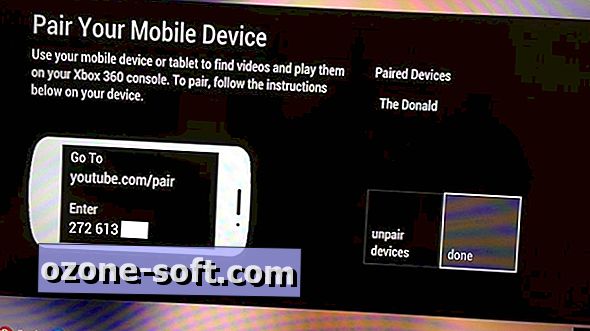











Jäta Oma Kommentaar